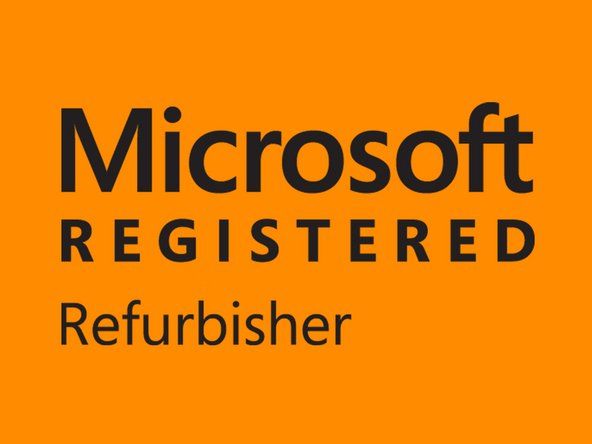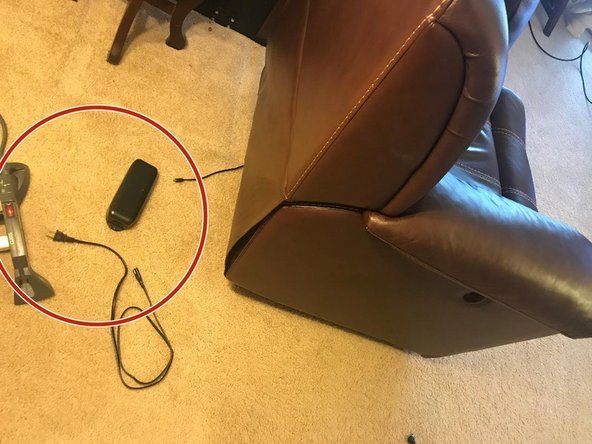Επιλογή τροφοδοτικού υπολογιστή
Χρησιμοποιήστε τις ακόλουθες οδηγίες για να επιλέξετε ένα τροφοδοτικό κατάλληλο για το σύστημά σας:
Επιλέξτε το σωστό συντελεστή φόρμας.
Πάνω απ 'όλα, βεβαιωθείτε ότι το τροφοδοτικό που αγοράζετε ταιριάζει στην περίπτωσή σας.
Επιλέξτε τροφοδοτικό με επωνυμία.
Υπάρχουν κυριολεκτικά πολλές μάρκες τροφοδοτικών διαθέσιμων, πολλές από τις οποίες κατασκευάζονται στα ίδια κινεζικά εργοστάσια και έχουν απλώς διαφορετικές ετικέτες. Τα περισσότερα από αυτά είναι μέτριας ποιότητας ή χειρότερα, αλλά μερικά καλά τροφοδοτικά καλής επωνυμίας κατασκευάζονται στην Κίνα. Εδώ και χρόνια χρησιμοποιούμε και προτείνουμε αποκλειστικά μονάδες από δύο εταιρείες, την Antec ( http://www.antec.com και PC Power & Cooling ( http://www.pcpowerandcooling.com ). Και οι δύο παράγουν ένα ευρύ φάσμα μοντέλων σε διαφορετικές χωρητικότητες. Ένα από αυτά είναι πιθανότατα κατάλληλο για τις ανάγκες σας.
Επιλέξτε τροφοδοτικό με επαρκή χωρητικότητα.
Όσον αφορά τα τροφοδοτικά, η υπερβολική χωρητικότητα είναι πολύ καλύτερη από πολύ μικρή. Χρησιμοποιώντας μια τροφοδοσία 450W σε ένα σύστημα που αντλεί μόνο 250W δεν βλάπτει υποθέτοντας την ίδια απόδοση, η μονάδα 450W καταναλώνει την ίδια ποσότητα ισχύος με μια μονάδα 250W. Η χρήση τροφοδοσίας υψηλότερης χωρητικότητας από ό, τι απαιτείται κοστίζει λίγο περισσότερο, αλλά έχει πολλά πλεονεκτήματα. Το μεγαλύτερο τροφοδοτικό λειτουργεί γενικά πιο δροσερό, επειδή οι ανεμιστήρες του είχαν σχεδιαστεί για να κρυώσουν τη μονάδα όταν λειτουργεί με πλήρη χωρητικότητα. Η μεγαλύτερη μονάδα παρέχει συνήθως αυστηρότερη τάση διότι δεν τονίζεται. Και όταν ήρθε η ώρα να προσθέσετε έναν γρηγορότερο επεξεργαστή ή κάρτα βίντεο, η μεγαλύτερη τροφοδοσία έχει αρκετή πλεονάζουσα χωρητικότητα για να χειριστεί το επιπλέον φορτίο.
Είναι δυνατή η προσθήκη των μέγιστων τρεχουσών κλήσεων για όλα τα εξαρτήματα του συστήματος και το μέγεθος της τροφοδοσίας σε αυτήν τη βάση. Το πρόβλημα με αυτήν τη μέθοδο είναι ότι είναι σχεδόν αδύνατο να προσδιοριστούν αυτές οι κληρώσεις για όλα τα στοιχεία, ειδικά για μητρικές κάρτες και κάρτες επέκτασης. Εάν θέλετε να το διατηρήσετε απλό, διαμορφώστε το τροφοδοτικό σας σύμφωνα με τις ακόλουθες διαμορφώσεις:
macbook pro 13 ιντσών στις αρχές του 2011 μπαταρία
Βασικό σύστημα
Για σύστημα με αργό επεξεργαστή, μνήμη RAM 256 MB έως 512 MB, ενσωματωμένο βίντεο, έναν σκληρό δίσκο, μία μονάδα οπτικού δίσκου και κάρτα μηδέν ή μία επέκταση, εγκαταστήστε μια τροφοδοσία 300W ή μεγαλύτερη.
Κύριο σύστημα
Για σύστημα με επεξεργαστή μεσαίας εμβέλειας, μνήμη RAM 512 MB έως 1 GB, προσαρμογέα βίντεο μεσαίας κατηγορίας, έναν ή δύο σκληρούς δίσκους, μία ή δύο μονάδες οπτικού δίσκου και μία ή δύο κάρτες επέκτασης, εγκαταστήστε τροφοδοτικό 400W ή μεγαλύτερο.
Σύστημα υψηλής απόδοσης
Για ένα σύστημα με γρήγορο επεξεργαστή, περισσότερη από 1 GB μνήμης RAM, ένας ή δύο γρήγοροι προσαρμογείς βίντεο, δύο ή τρεις σκληροί δίσκοι, μία ή δύο μονάδες οπτικού δίσκου και δύο ή περισσότερες κάρτες επέκτασης, εγκαταστήστε μια τροφοδοσία 500W ή μεγαλύτερη.
Επιλέξτε τροφοδοτικό υψηλής απόδοσης.
Μην αγοράζετε τροφοδοτικό, ιδιαίτερα μονάδα υψηλής χωρητικότητας, με ονομαστική απόδοση μικρότερη από 70% σε μέτρια έως υψηλά φορτία. (Τα τροφοδοτικά είναι συνήθως λιγότερο αποδοτικά σε πολύ ελαφριά φορτία.)
Επιλέξτε ένα ήσυχο τροφοδοτικό.
Τροφοδοτικά μειωμένου θορύβου που χρησιμοποιούνται για πώληση σε σημαντικά ασφάλιστρα σε σχέση με τα τυπικά τροφοδοτικά. Αυτό δεν ισχύει πλέον. Τα κυρίαρχα «αθόρυβα» τροφοδοτικά όπως η σειρά Antec TruePower 2.0 και PC Power & Cooling Silencer πωλούνται με λίγα ή καθόλου από τα τυπικά τροφοδοτικά ίσης ποιότητας που παράγουν πολύ περισσότερο θόρυβο. Ακόμα κι αν ο στόχος σας δεν είναι να παράγετε έναν ήσυχο υπολογιστή, δεν έχει νόημα να επιλέξετε μια θορυβώδη μονάδα όταν οι πιο αθόρυβες μονάδες είναι τόσο εύκολα διαθέσιμες.
Εγκατάσταση τροφοδοσίας
Πριν κάνετε οτιδήποτε άλλο, βεβαιωθείτε ότι το νέο τροφοδοτικό έχει ρυθμιστεί στη σωστή τάση εισόδου. Ορισμένα τροφοδοτικά ανιχνεύουν την τάση εισόδου και ρυθμίζονται αυτόματα, αλλά μερικά πρέπει να ρυθμιστούν χειροκίνητα. Εάν το τροφοδοτικό σας είναι του τελευταίου τύπου, ελέγξτε τη θέση του διακόπτη για να βεβαιωθείτε ότι έχει ρυθμιστεί για τη σωστή τάση εισόδου, όπως φαίνεται στο Σχήμα 16-11 .

Σχήμα 16-11: Βεβαιωθείτε ότι το τροφοδοτικό έχει ρυθμιστεί για τη σωστή τάση εισόδου
πώς να αφαιρέσετε την μπαταρία από φορητό υπολογιστή HP pavilion 15
ΑΠΟΦΥΓΕΤΕ ΤΑ ΠΥΡΚΑΓΙΑ
Εάν συνδέσετε ένα σετ τροφοδοσίας 230V σε μια υποδοχή 115V, δεν προκαλείται ζημιά. Το σύστημα λαμβάνει τη μισή τάση που απαιτείται και δεν θα εκκινήσει. Αλλά αν συνδέσετε ένα σετ τροφοδοσίας για 115V σε μια υποδοχή 230V, το σύστημα λαμβάνει διπλάσια τάση που έχει σχεδιαστεί για χρήση και καταστρέφεται αμέσως σε σύννεφα καπνού και βροχές σπινθήρων.
Τα τυπικά τροφοδοτικά ασφαλίζονται με τέσσερις βίδες. Για να αφαιρέσετε ένα τροφοδοτικό, αποσυνδέστε το καλώδιο τροφοδοσίας AC, τα καλώδια τροφοδοσίας της μητρικής πλακέτας και όλα τα καλώδια τροφοδοσίας της συσκευής. Χρησιμοποιήστε το ένα χέρι για να συγκρατήσετε το τροφοδοτικό στη θέση του ενώ αφαιρείτε τις τέσσερις βίδες που τη συγκρατούν και, στη συνέχεια, σηκώστε την προς τα έξω. Ορισμένα τροφοδοτικά χρησιμοποιούν μια γλωττίδα κλειδώματος και μια διάταξη υποδοχής, οπότε ίσως χρειαστεί να σύρετε το τροφοδοτικό σε μικρή απόσταση για να καθαρίσετε τη γλωττίδα πριν την αφαιρέσετε. Για να εγκαταστήσετε ένα τροφοδοτικό, αντιστρέψτε αυτήν τη διαδικασία. Σύρετε το τροφοδοτικό στη θέση του, όπως φαίνεται στο Σχήμα 16-12 , βεβαιωθείτε ότι η γλωττίδα κλειδώματος, εάν υπάρχει, ταιριάζει με την υποδοχή.

Σχήμα 16-12: Σύρετε το τροφοδοτικό στη θέση του
Όταν το τροφοδοτικό είναι στη θέση του, ευθυγραμμίστε τις οπές των βιδών και τοποθετήστε τις βίδες, όπως φαίνεται στο Σχήμα 16-13 . Εάν είναι απαραίτητο, στηρίξτε την τροφοδοσία με το ένα χέρι ενώ τοποθετείτε βίδες με το άλλο. Πολλές καλές θήκες έχουν ένα δίσκο που υποστηρίζει την τροφοδοσία ρεύματος, ενώ άλλες περιπτώσεις απλώς αφήνουν το τροφοδοτικό να κρέμεται στον αέρα, ασφαλισμένο μόνο από τις βίδες. Στην τελευταία περίπτωση, ίσως θελήσετε να κάνετε κάποιον εθελοντικά ένα δεύτερο ζεύγος χεριών για να κρατήσει το τροφοδοτικό ενώ εισάγετε τις βίδες, ειδικά εάν εργάζεστε σε αδέξια θέση. Έχουμε δει τουλάχιστον μία μητρική πλακέτα να καταστρέφεται από την πτώση της τροφοδοσίας, η οποία έσπασε τον επεξεργαστή, το ψύκτρα / ανεμιστήρα και την πρίζα ακριβώς από τη μητρική πλακέτα στο δρόμο του.

Σχήμα 16-13: Ασφαλίστε το τροφοδοτικό με τις τέσσερις βίδες που παρέχονται
Το επόμενο βήμα στη συναρμολόγηση του συστήματος είναι να συνδέσετε τα καλώδια τροφοδοσίας από την παροχή ρεύματος στη μητρική πλακέτα. Ο κύριος σύνδεσμος τροφοδοσίας 20 ή 24 ακίδων βρίσκεται συνήθως κοντά στη δεξιά μπροστινή άκρη της μητρικής πλακέτας. Εντοπίστε το αντίστοιχο καλώδιο που προέρχεται από το τροφοδοτικό. Ο κύριος σύνδεσμος τροφοδοσίας είναι κλειδωμένος, επομένως βεβαιωθείτε ότι το καλώδιο είναι σωστά ευθυγραμμισμένο πριν επιχειρήσετε να το τοποθετήσετε.
Όταν τα πάντα ευθυγραμμιστούν, πιέστε σταθερά προς τα κάτω μέχρι να τοποθετηθεί ο σύνδεσμος, όπως φαίνεται στο Σχήμα 16-14 . Μπορεί να χρειαστεί σημαντική πίεση για να στερεώσετε το βύσμα και θα πρέπει να το αισθάνεστε ασφαλισμένο στη θέση του. Η γλωττίδα ασφάλισης στο πλάι του συνδετήρα πρέπει να ασφαλίσει στη θέση της πάνω από το αντίστοιχο nub στην υποδοχή. Βεβαιωθείτε ότι οι υποδοχές του συνδετήρα είναι πλήρως. Ένας μερικώς τοποθετημένος κύριος συνδετήρας τροφοδοσίας μπορεί να προκαλέσει ανεπαίσθητα προβλήματα που είναι πολύ δύσκολο να αντιμετωπιστούν.
Όλα τα πρόσφατα συστήματα Intel και πολλά συστήματα AMD απαιτούν την υποδοχή τροφοδοσίας ATX12V + 12V. Στις περισσότερες μητρικές πλακέτες, η υποδοχή τροφοδοσίας + 12V βρίσκεται κοντά στην υποδοχή του επεξεργαστή. Προσανατολίστε το βύσμα καλωδίου σωστά σε σχέση με το βύσμα της μητρικής πλακέτας και πατήστε το βύσμα του καλωδίου στη θέση του μέχρι να ασφαλίσει η πλαστική γλωττίδα, όπως φαίνεται στο Σχήμα 16-15 .

Εικόνα 16-14: Συνδέστε τον κύριο συνδετήρα τροφοδοσίας ATX

Σχήμα 16-15: Συνδέστε το βύσμα τροφοδοσίας ATX12V
Αφού συνδέσετε τους συνδετήρες τροφοδοσίας της μητρικής πλακέτας, συνδέστε τα καλώδια τροφοδοσίας για τα ακόλουθα στοιχεία:
- Τυχόν συμπληρωματικοί σύνδεσμοι τροφοδοσίας που υπάρχουν, όπως ο συμπληρωματικός σύνδεσμος Molex στη μητρική πλακέτα, ο σύνδεσμος τροφοδοσίας γραφικών PCI Express, ο ανεμιστήρας ή η συμπληρωματική υποδοχή τροφοδοσίας στην κάρτα γραφικών AGP και ούτω καθεξής
- Όλοι οι σκληροί δίσκοι, οι οπτικοί δίσκοι, οι κασέτες, οι δισκέτες κ.λπ.
- Τυχόν συμπληρωματικοί ανεμιστήρες που συνδέονται με το τροφοδοτικό και όχι με τη μητρική πλακέτα
Μόλις επαληθεύσετε ότι όλα έχουν εγκατασταθεί και συνδεθεί σωστά, ντύστε τα καλώδια, επανασυνδέστε το κύριο καλώδιο τροφοδοσίας και εφαρμόστε ισχύ στο σύστημα.
Αντιμετώπιση προβλημάτων τροφοδοτικών
Υποψιάστε ένα πρόβλημα τροφοδοσίας εάν αντιμετωπίσετε κάποιο από τα ακόλουθα συμπτώματα, ιδιαίτερα σε συνδυασμό:
- Σφάλματα μνήμης. Τέτοια σφάλματα μπορεί να προκληθούν από ελαττωματική ή κακώς τοποθετημένη μνήμη ή από υπερθέρμανση, αλλά η ανεπαρκής ή ανεπαρκώς ρυθμιζόμενη ισχύ από αστοχία ή ανεπαρκή τροφοδοσία είναι πιθανή αιτία. Εάν ένα βοηθητικό πρόγραμμα ελέγχου μνήμης όπως το Memtest86 αναφέρει σφάλματα σε μια σταθερή διεύθυνση ή εύρος διευθύνσεων, το πρόβλημα είναι πιθανώς η ίδια η μνήμη. Εάν παρουσιαστούν σφάλματα μνήμης σε τυχαίες, μη παραγωγές διευθύνσεις, το πρόβλημα είναι πιθανότατα η παροχή ρεύματος.
- Σποραδικές ή κανονικές αποτυχίες εκκίνησης. Προφανώς, τέτοια σφάλματα μπορεί να οφείλονται σε προβλήματα σκληρού δίσκου, καλωδίου ή ελεγκτή δίσκου, αλλά η ανεπαρκής ή κακή ρύθμιση ισχύος είναι επίσης μια κοινή αιτία αυτού του προβλήματος.
- Αυθόρμητες επανεκκινήσεις ή κλειδώματα συστήματος κατά τη διάρκεια συνήθων λειτουργιών, ειδικά κατά τις εγκαταστάσεις λειτουργικού συστήματος, που δεν αποδίδονται στην εκτέλεση ενός συγκεκριμένου προγράμματος. Πολλοί άλλοι παράγοντες μπορούν να προκαλέσουν αυτό το πρόβλημα, αλλά μια κοινή αιτία είναι η ανεπαρκής ή κακώς ρυθμισμένη ισχύ στη μνήμη ή / και στον επεξεργαστή.
- Κλείδωμα μετά την εγκατάσταση νέου επεξεργαστή, μνήμης, μονάδας δίσκου ή κάρτας επέκτασης. Το πρόβλημα με τον οδηγό παραμένει, αυτό το πρόβλημα παρουσιάζεται συνήθως όταν νέα εξαρτήματα υπερφορτώνουν ένα οριακό τροφοδοτικό. Αυτό το πρόβλημα είναι ιδιαίτερα πιθανό να προκύψει εάν κάνετε δραματικές αλλαγές στο σύστημα, όπως η αντικατάσταση ενός αργού επεξεργαστή με έναν γρήγορο, υψηλού ρεύματος επεξεργαστή ή την προσθήκη μιας κάρτας βίντεο υψηλού ρεύματος. Τα τροφοδοτικά που παρέχονται με εμπορικά συστήματα, ιδιαίτερα φθηνά, συχνά έχουν πολύ μικρό απόθεμα.
Η επίλυση προβλημάτων σε βάθος τροφοδοσίας δεν είναι πρακτική, εκτός εάν έχετε έναν καλά εξοπλισμένο πάγκο δοκιμών. Υπάρχουν, ωστόσο, μερικά πράγματα που μπορείτε να κάνετε για να απομονώσετε το πρόβλημα στην παροχή ρεύματος:
Χρησιμοποιήστε το βοηθητικό πρόγραμμα παρακολούθησης της μητρικής πλακέτας.
Οι περισσότεροι κατασκευαστές μητρικών καρτών παρέχουν ένα βοηθητικό πρόγραμμα παρακολούθησης για να παρακολουθούν τις θερμοκρασίες του συστήματος, τις ταχύτητες του ανεμιστήρα και τις τάσεις τροφοδοσίας. (Η Intel, για παράδειγμα, παρέχει το Intel Active Monitor, που φαίνεται στο Σχήμα 16-16 .) Εγκαταστήστε και ενεργοποιήστε αυτό το βοηθητικό πρόγραμμα και χρησιμοποιήστε το για να παρακολουθείτε τις τάσεις. Τα περισσότερα βοηθητικά προγράμματα παρακολούθησης σάς επιτρέπουν να ορίσετε τιμές κατωφλίου. Εάν μια τάση πέσει κάτω ή ανεβαίνει πάνω από το αποδεκτό εύρος, το βοηθητικό πρόγραμμα παρακολούθησης δημιουργεί μια ειδοποίηση. Ορισμένα βοηθητικά προγράμματα παρακολούθησης σάς επιτρέπουν να καταγράφετε δεδομένα, τα οποία μπορεί να είναι πολύ χρήσιμα για την αντιμετώπιση προβλημάτων τροφοδοσίας.

Σχήμα 16-16: Χρησιμοποιήστε το βοηθητικό πρόγραμμα παρακολούθησης της μητρικής πλακέτας για να παρακολουθείτε τάσεις
Ανταλλάξτε το τροφοδοτικό για μια γνωστή-καλή μονάδα.
Εάν διαθέτετε ένα εφεδρικό τροφοδοτικό γνωστού αγαθού ή ένα δεύτερο σύστημα με συμβατό τροφοδοτικό, δοκιμάστε να εγκαταστήσετε προσωρινά τη μονάδα γνωστού αγαθού. Εάν σταματήσουν τα προβλήματα, είναι πιθανό το αρχικό τροφοδοτικό να είναι οριακό ή ελαττωματικό.
Συμβουλές από τον Brian Bilbrey
αυτό το αξεσουάρ ενδέχεται να μην υποστηρίζεταιΣτο σπίτι, διατηρώ ένα νέο τροφοδοτικό ATX12V Antec στο ράφι. Αυτό το τροφοδοτικό είναι ισοδύναμο με το πιο ισχυρό που υπάρχει σήμερα στη συλλογή των υπολογιστών μου και έτσι μπορεί να χρησιμοποιηθεί για την αντικατάσταση οποιουδήποτε από αυτούς. Τα τροφοδοτικά έχουν κινούμενα μέρη για να διατηρούν το σύστημα δροσερό και έχουν επίσης την πρώτη έκθεση σε τυχόν προβλήματα τροφοδοσίας εισόδου, οπότε είναι το πιο πιθανό στοιχείο να αποτύχει. Αυτό συμβαίνει αμετάβλητα την Κυριακή το βράδυ στις 9:03 μ.μ. με παρουσίαση που αναμένεται τη Δευτέρα το πρωί. Τα ανταλλακτικά στο χέρι είναι καλά.
Τροφοδοτικά και προστασία υπολογιστών